
È necessario scambiare i pulsanti del mouse su Mac? Forse siete mancini e volete il primario come tasto destro o forse preferite semplicemente usare il contrario per comodità.
A seconda della versione di macOS che si sta eseguendo e forse anche del tipo di mouse che si sta usando, potrebbe non essere un cambiamento ovvio. Questo tutorial vi mostra come cambiare i pulsanti del mouse sul vostro Mac.
Cambiare i pulsanti con l’impostazione del clic secondario
Se si utilizza sono in esecuzione macOS Catalina o più tardi, è necessario utilizzare l’impostazione di clic secondario per cambiare il tasto principale del mouse.
1) Aprire Preferenze di sistema dall’icona nel Dock o Icona Apple .
2) Selezionare Mouse .
3) Scegliere la scheda Point & Fare clic sulla scheda .
4) Sotto Secondary Click , scegliere se si desidera utilizzare il tasto destro o sinistro del mouse per il clic secondario. Il vostro tasto primario del mouse seguirà poi l’esempio.
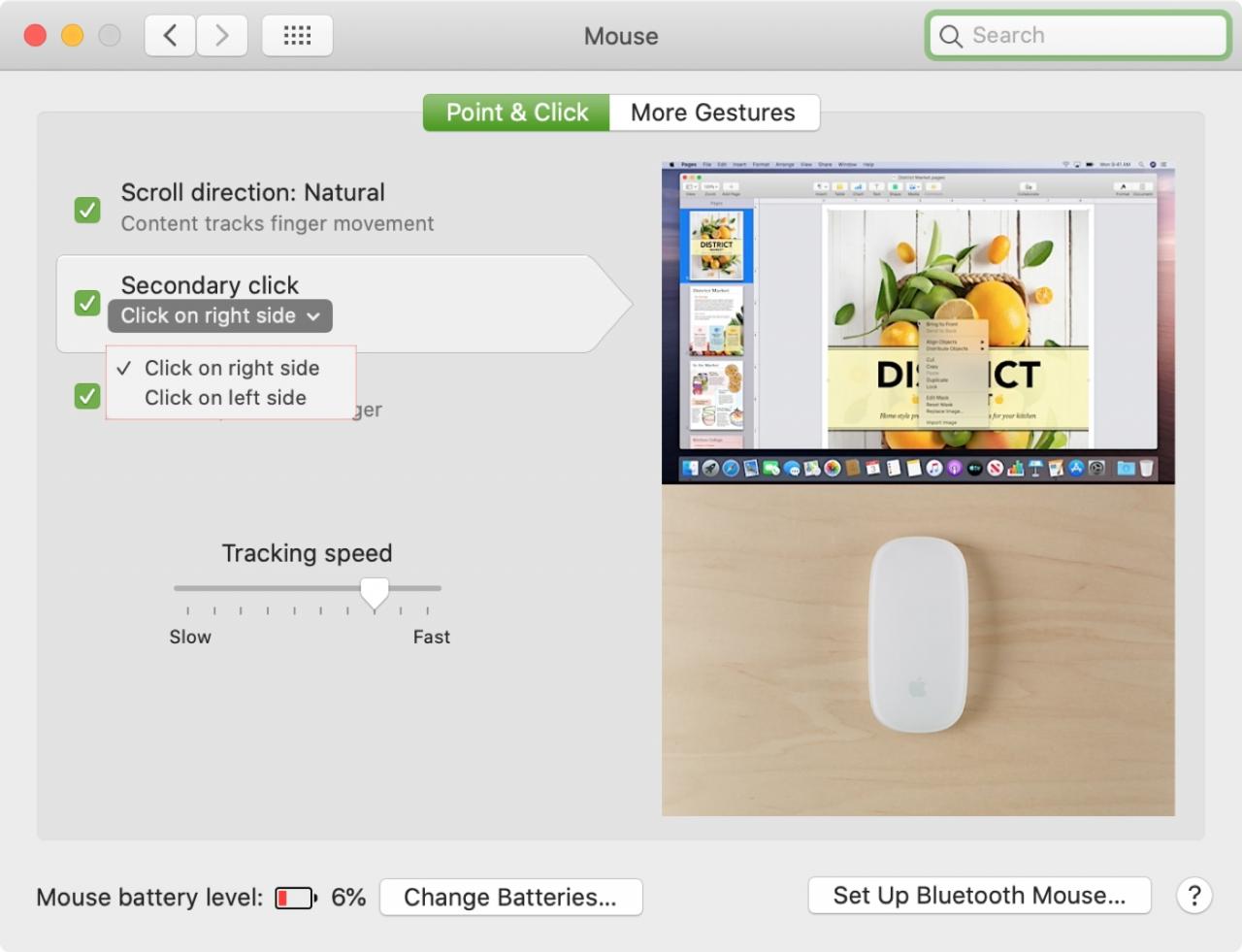
Cambiare i tasti con l’impostazione del tasto principale
Se state usando una versione precedente di macOS, per esempio nella schermata qui sotto, è macOS High Sierra, vedrete un’altra opzione specifica per questo compito.
Di nuovo, aprire Preferenze di sistema e selezionare Mouse .
Vedrete un’opzione sul lato destro per Pulsante primario dove potete scegliere Sinistra o Destra .
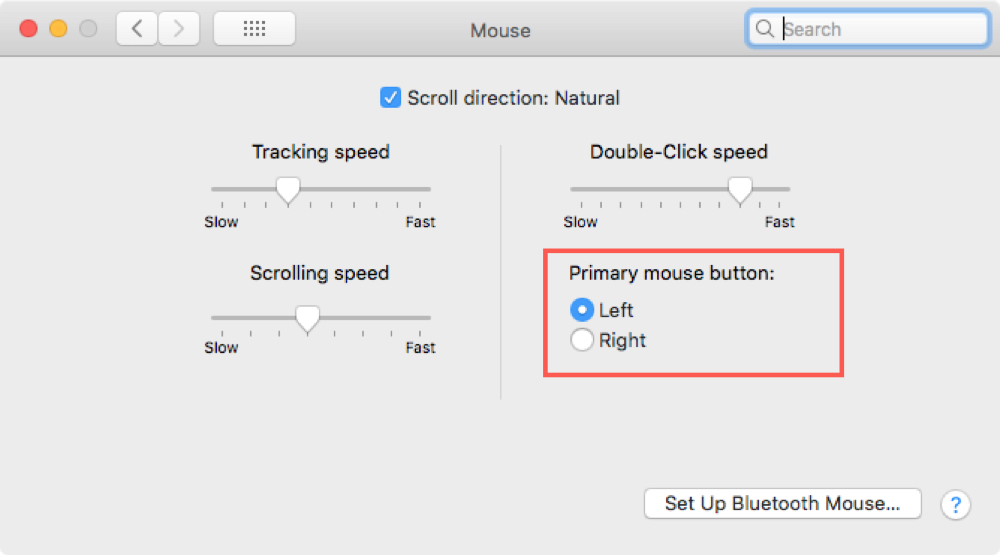
In Breve
Non importa quale versione di Mac avete o quale marca di mouse usate, basta andare alle Preferenze di Sistema e selezionare le preferenze del mouse per vedere quale impostazione avete a disposizione. Da lì, il cambiamento è facile!
Avete intenzione di cambiare i tasti del mouse su Mac? Fatecelo sapere qui sotto o contattateci su Twitter o Facebook!
Per ulteriore aiuto se sei nuovo su Mac, controlla come fare clic con il tasto destro del mouse, come usare la modalità a schermo intero o come cambiare lo sfondo e lo screen saver.

